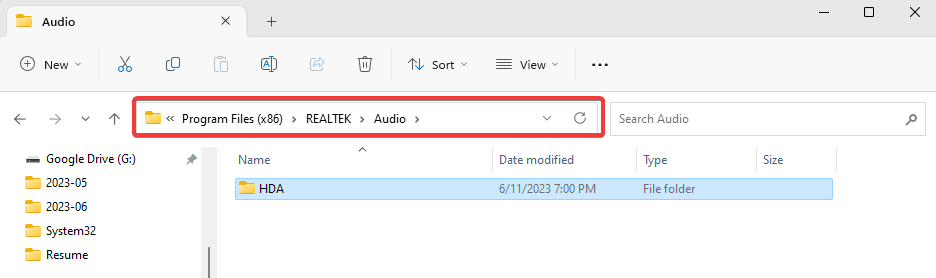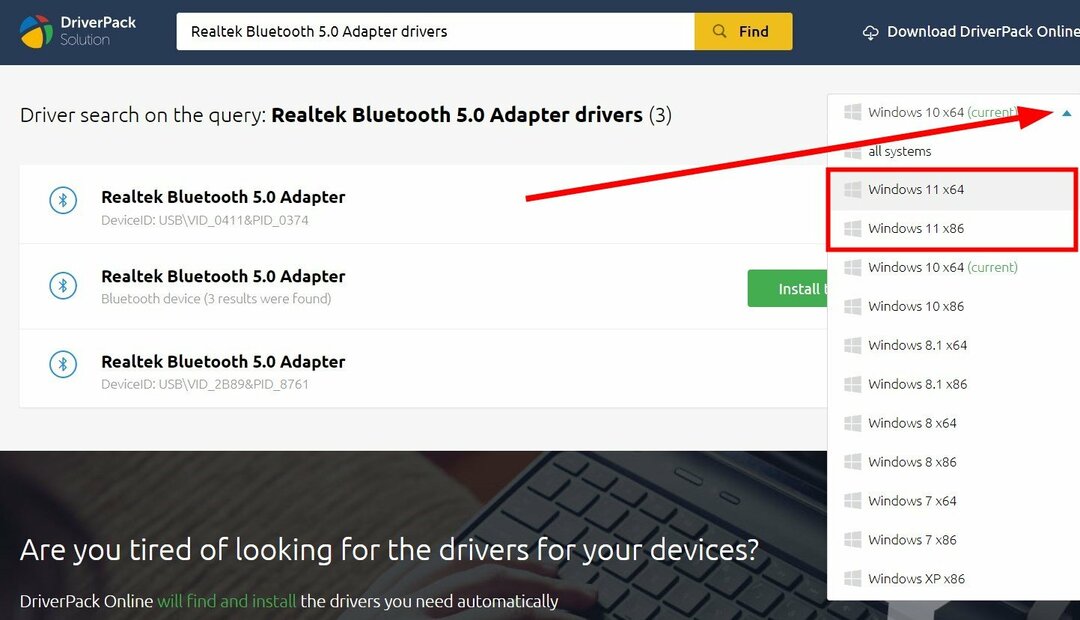Yılda 200 milyon kullanıcıya yardımcı olan zaman kazandıran yazılım ve donanım uzmanlığı. Teknoloji yaşamınızı yükseltmek için nasıl yapılır tavsiyeleri, haberler ve ipuçlarıyla size rehberlik ediyor.
1. Sistem Dosyası Denetleyicisi ile dosyaları onarın
- basın Kazanma anahtarı + X Windows 10 veya 8'de Win + X menüsünü açmak için.
- Tıklayın Komut İstemi (Yönetici) yükseltilmiş bir Komut İstemi açmak için.

- SFC aracını kullanmadan önce Komut İstemi'ne aşağıdaki komutu girin ve Return tuşuna basın:
DISM.exe /Çevrimiçi /Temizleme görüntüsü /Restorehealth - Windows'u yeniden başlatın, DISM (Dağıtım Görüntüsü Hizmeti ve Yönetimi) aracı herhangi bir değişiklik yapar.
- Komut İstemini yeniden açın ve sfc /scannow İstemi penceresinde.

- 20-30 dakika sürebilen SFC taramasını başlatmak için Enter tuşuna basın.
- SFC taraması size dosyaları onardığını bildirirse Windows'u yeniden başlatın.
Sistem Dosyası Denetleyicisini kullanmak bu tür sorunlar için her zaman işe yaramayabilir.
Eğer RTKVHD64.sys hatası Sistem Dosyası Denetleyicisi tarama kontrollerinden sonra hala devam ediyor,
profesyonel bir sistem onarım yazılımı Bu, Windows sisteminizde otomatik olarak derin bir tarama yapar, bu Mavi Ekran hatasına neden olan sorunları bulur ve düzeltir.
restorasyon Windows 10 PC'ler için en son işlevsel sistem dosyalarını içeren ve BSoD hatasına neden olabilecek tüm öğeleri kolayca değiştirmenize olanak tanıyan çevrimiçi bir veritabanı tarafından desteklenmektedir.
Bu yazılım ayrıca onarımlara başlamadan önce bir geri yükleme noktası oluşturarak size yardımcı olabilir ve bir şeyler ters giderse sisteminizin önceki sürümünü kolayca geri yüklemenizi sağlar.
Restoro'yu kullanarak kayıt defteri hatalarını şu şekilde düzeltebilirsiniz:
- Restoro'yu indirin ve yükleyin.
- Uygulamayı başlat.
- Yazılımın kararlılık sorunlarını ve olası bozuk dosyaları tanımlamasını bekleyin.
- Basın Onarımı Başlat.
- Tüm değişikliklerin etkili olması için bilgisayarınızı yeniden başlatın.
Düzeltme işlemi tamamlanır tamamlanmaz PC'niz sorunsuz çalışmalıdır ve bir daha BSoD hataları veya yavaş yanıt süreleri konusunda endişelenmenize gerek kalmayacaktır.
⇒ Restoro'yu Alın
Sorumluluk Reddi:Bazı özel eylemleri gerçekleştirmek için bu programın ücretsiz sürümden yükseltilmesi gerekiyor.
2. Herhangi bir sabit sürücü bozulması olup olmadığına bakın
- Tıkla Başlat düğmesine basın ve arama komut.
- Ambar CTRL-Üst Karakter, ardından düğmesine basın Giriş.
- Tıklayın Evet izin iletişim kutusunda.
- Tür chkdsk / f kara kutuda ve sonra vur Giriş.

- Program, RTKVHD64.sys hataları için sabit diski taramaya başlayacaktır.
- Ekrandaki komutları izleyin.
Sabit sürücüleriniz veya depolama denetleyicilerinizle ilgili sorunlar, RTKVHD64.sys hatalarının nedeni olabilir.
Bunlar, hatalı kapatmalar, eksik yazılım yüklemesi veya elektrik kesintileri gibi zamanla tekrarlanan yanlış kullanım nedeniyle ortaya çıkabilir ve verileri bozabilir.
Bunun için Microsoft adlı bir yardımcı program vardır. chkdsk (Check Disk'in kısaltması) sabit sürücü bozulmasını taramak ve onarmak için.
5. Kötü amaçlı yazılım taraması çalıştırın
- Tıkla Cortana bu uygulamayı açmak için Windows 10'un görev çubuğundaki düğmesine basın.
- Anahtar kelimeyi girin Windows Defender arama kutusunda.
- Seç Windows Defender Aşağıda gösterilen pencereyi açmak için

- Pencerenin solundaki kalkan simgesine tıklayın.
- Tıklayın Gelişmiş tarama Diğer seçenekleri açmak için
- seçin Tam tarama en kapsamlı tarama seçeneği.
- basın Şimdi Tara anti-virüs taramasını başlatmak için düğmesine basın.
Sistem dosyalarını bozan kötü amaçlı yazılım, BSOD hatalarının suçlusudur. Bu nedenle, bir virüsten koruma taraması RTKVHD64.sys hatasını uygun şekilde çözebilir.
Bazen bir kötü amaçlı yazılım bulaşması Windows güncelleme hatalarına neden olabilir. Sorunu çözmek için virüsten koruma yazılımınızla tam bir sistem taraması yapmanızı öneririz. En iyi kötü amaçlı yazılımdan koruma yazılımını bulabilirsiniz İşte.
Güvenilir bir antivirüsünüz yoksa, sisteminize hiçbir şekilde müdahale etmeyecek hızlı ve güvenilir bir antivirüs denemenizi şiddetle tavsiye ederiz.
© Telif Hakkı Windows Raporu 2021. Microsoft ile ilişkili değil